RHEL4-VNC服务配置
VNC (Virtual Network Computing)是虚拟网络计算机的缩写。VNC是一款优秀的远程控制工具软件,由著名的AT&T的欧洲研究实验室开发的。VNC是在基于UNIX和Linux操作系统的免费的开放源码软件,远程控制能力强大,高效实用,其性能可以和Windows和MAC中的任何远程控制软件媲美。 VNC是由美国Cambridgede的AT&T试验室所开发,基本上它是属于一种显示系统,也就是说他能将完整的窗口界面通过网络,传输到另一台计算机的屏幕上,在Windows服务器中包含的"Terminal Server",以及Symantec公司开发的付费软件"PCAnywhere"都是属于这种设计.
VNC基本上是由两部分组成:一部分是客户端的应用程序(vncviewer);另外一部分是服务器端的应用程序(vncserver)。VNC的基本运行原理和一些Windows下的远程控制软件很相象。VNC的服务器端应用程序在UNIX和Linux操作系统中适应性很强,图形用户界面十分友好,看上去和Windows下的软件界面也很类似。在任何安装了客户端的应用程序(vncviewer)的Linux平台的计算机都能十分方便的和安装了服务器端的应用程序(vncserver)的计算机相互连接。另外,服务器端 (vncserver)还内建了Java Web接口,这样用户通过服务器端对其他计算机的操作就能通过Netscape显示出来了,这样的操作过程和显示方式比较直观方便。 、
在Linux中,VNC包括以下四各命令:vncserver,vncviewer,vncpasswd,和vncconnect。大多数情况下我只需要其中的两个命令:vncserver和vncviewer。
vncserver
此服务程序必须在在主(或遥控)计算机上运行。你只能作为使用者(不需要根用户身份)使用此项服务。
vncviewer
本地应用程序,用于远程接入运行vncserver的计算机并显示其环境。你需要知道远程计算机的IP地址和vncserver设定的密码。
vncpasswd
vncserver的密码设置工具。vncserver服务程序没有设置密码将不能运行(好习惯)。如果你没有设置,运行vncserver时它会提示你输入一个密码。所以,一般我不会单独运行这个命令来设置密码。
Vncconnect
告诉vncserver连接到远程一个运行vncviewer的计算机的IP和端口号。这样我就可以避免给其他人一个接入的密码。 Xvnc 一个vnc“主控”程序,一般来说不需要直接运行。(vncserver和vncviewer实际上是Xvnc的脚本) 查找所有可用的选项,运行: Xvnc --help 出于安全的考虑,一般不建议直接以超级用户帐号运行vncserver程序。如果你需要超级用户的环境,请以一般用户登录后再使用su命令登录到超级用户帐号。
RHEL4下VNC服务的安装与启动
RHEL4默认安装的情况下没有安装vnc服务,我们需要手动安装。在RHEL4系统光盘中自带有vnc服务器4.0和vnc客户端4.0。其中服务器端安装包在rhel4的第二张光盘中,客户端安装包在第四张光盘中。(当然如果你觉得自带的版本比较低,也可以去官方网站www.realvnc.com自行下载,这里仅以系统自带的为例进行讲解)
下面我们来安装一下vnc服务器,并启动服务。
一、先把RHEL4的第二张光盘放到服务器的光驱中。
二、进入光盘并安装服务,如下图所示
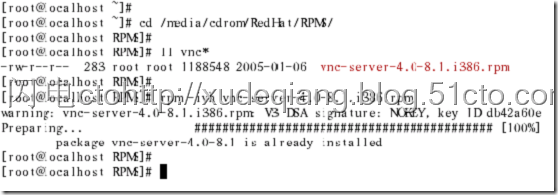
最后启动vnc服务,如下图所示:

这样启动服务,当重启服务器后,服务不会自动开机启动。我们需要设置一下,把服务器设置成在级别3和级别5启动是都能自动随服务器启动。如下图所示:

图中的第一条命令是查询当前服务器在各个启动级别的状态,第二句命令则是设置3和5级别启动服务。
在linux的操作系统上,VNC服务器(vncserver)程序实际上是使用自己的X Server。它并不将显示结果输出在控制台显示器上,而是通过网络显示在vncserver程序上。因为X Server预设显示为0(控制台显示器),如果没有指定虚拟桌面编号,VNC将在下一个可用的虚拟桌面编号(:1)上启动自己的X Server。
默认情况下,VNC使用twm作为视窗管理器。下面我以举例的方式为大家演示如何成功创建和配置vnc用户,以便用户正常的访问vnc服务器。客户端暂使用VNC Viewer 4,下一篇我给大家介绍更多的vnc客户端及其使用方法。
在上一篇《RHEL4-VNC服务(一)vnc服务器的安装与启动》中讲了vnc服务的默认安装,在这一篇中我们在上一篇的基础上开始添加和配置vnc用户。
一、建立系统用户
首先我们使用root权限建立一个新用户并设置密码,如下图所示:
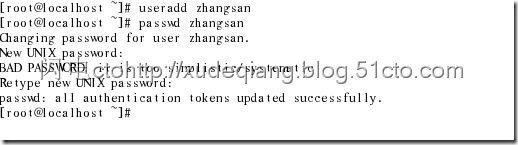
注意这里会连续两次让你输入相同的密码,这个密码是系统用户的登陆密码不是vnc客户端登陆密码,请加以区分!
二、使用新建的用户及密码登陆该服务器初始化vnc用户,如下图所示:
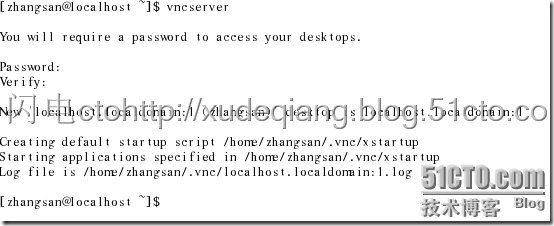
注意这里也会连续两次让你输入相同的密码,这次输入的密码才是vnc客户端登陆密码。请和上边的系统密码加以区分。
三、修改用户个人vnc配置文件。
前边说过,默认情况下用户是以twm作为视窗,twm的视窗使用非常不方便,我们一般都使用gnome桌面或者kde桌面,下面我们以使用gnome桌面为例,打开/home/zhangsan/.vnc/xstartup文件,如下图:

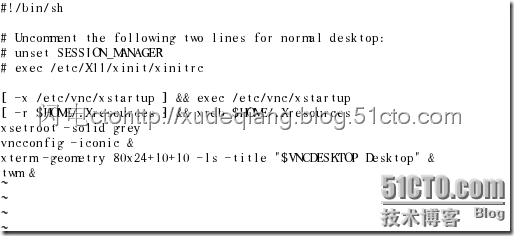
上图中显示的内容是zhangsan这个用户的默认vnc配置文件,我们要更改zhangsan这个用户的vnc桌面我们就要注销掉

这两行,然后在配置文件中加入“gnome-session &”这一句,其意义是启用gnome窗口管理器。如果你习惯使用kde桌面,可以添加“startkde &”,这样就可以使用kde窗口管理器。更改后的zhangsan的vnc配置文件如下图所示;

更改后保存并退出即可。
四、修改vnc服务器配置文件。
初始安装vnc服务器后vnc服务配置文件是没有可用配置选项的,如果我们要服务器良好的运行,我们就要在vnc服务的配置文件中添加配置选项,vnc服务的配置文件 是/etc/sysconfig/vncservers。我们先来看看默认安装后vnc的配置文件是什么内容,如下图所示:
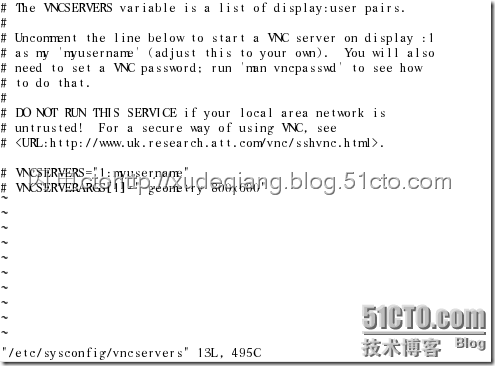
大家可以看到,默认安装后vnc服务的配置文件的内容都是用#号注释的,没有有效的配置项,下面我们添加两行有效的配置项以正确启用vnc服务。如下图所示:
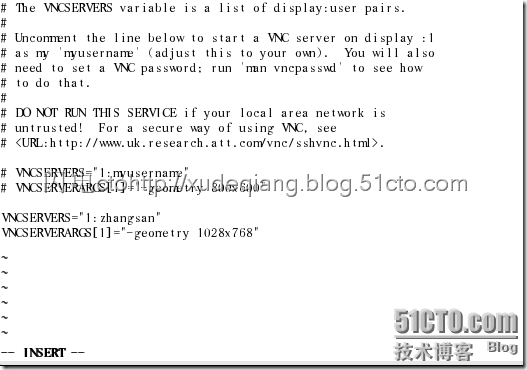
大家可能注意到我们添加的最后两行语句,其中“1:zhangsan”是指定zhangsan的桌面号,如果有多个vnc用户这里可以写成如下形式
“VNCSERVERS="1:zhangsan 2:lisi 3:wangwu”注意每个人必须对应相应的桌面号。
第二行中的意义是指定张三这个用户使用vnc客户端链接服务器后窗口的分辨率大小,这里我设置的是1028x768,在这里大家注意1028和768中间不是乘号,而是小写的x请注意。保存并推出即可!
配置玩vnc服务的配置文件,我们要重启一下vnc服务才能使配置文件生效。如下图所示:

五、登陆vnc服务器
这样我们就可以使用张三这个用户远程登陆到vnc服务器,如下图:

大家请注意在服务器选框中输入vnc服务器的ip地址以及桌面号,这里不用输入用户名,而是以用户名相对应的桌面号来表示,到这里大家也许会问我怎么知道桌面号是什么呀!大家请看第二步,在我们初始化vnc用户的时候在完成初始化出现文字中有一句是这样的
大家看括弧zhangsan前面有一个冒号和1。这个1就是张三的桌面号。
在客户端中输入了服务器ip和桌面号后,其他项默认即可,点击确定,这时候会提示你输入密码,如下图所示:
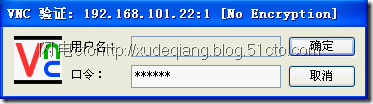
注意这里输入的密码是我们在第二步初始化用户的时候设置的vnc客户端登陆密码,而非第一步设置的用户系统密码。请加以区分!软后点击确定,就可以看到vnc服务器的桌面了。如下图:
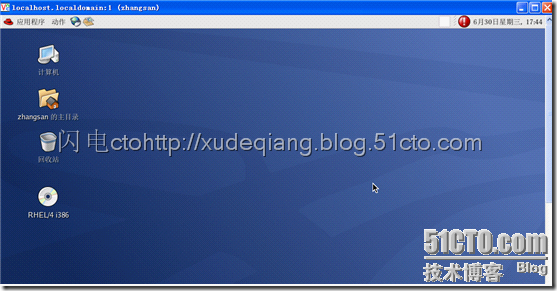
至此成功登陆vnc服务器,也说明我们的vnc服务器配置成功。
RHEL4-VNC服务配置相关推荐
- RHEL/CentOS6.4 x64 VNC服务配置
平时安装Oracle喜欢用VNC,这里做一个记录. 1. vncserver配置 # rpm -ivh tigervnc-server-1.1.0-5.el6.x86_64.rpm tigervnc- ...
- linux vnc服务重启,CentOS下配置VNCServer,重启服务仍然生效
CentOS下配置VNC Server,重启服务,配置仍然生效的方法: 本文前提:系统已安装好gnome桌面,如果没有请执行下面的命令安装即可. yum groupinstall "Desk ...
- linux查看vnc服务关闭,linux配置vncserver服务
挨踢这么多年,几乎很少记录自己解决的问题,因为总感觉那些问题对于高手来说,都是小菜,所以碍于颜面,不好意思写! 后来想明白了,写下来,能帮助新手,又能帮自己做个记录,下次碰到同样问题,就不用百度goo ...
- 完美图解教程 Linux环境VNC服务安装、配置与使用
图片直观明了,尝试一步一步分享俺的成果. 1:下面第一步当然是确认自己linux系统是否安装VNC 默认情况下,Red Hat Enterprise Linux安装程序会将VNC服务安装在系统上. 打 ...
- linux查看vnc进程命令_linux命令:VNC服务的配置及使用
安装配置VNC服务,使得可以通过图形界面来管理控制linux主机: 目前比较流行的方式:XDM(X display manager)方案和VNC方案,个人感觉VNC方案比较方便; 一是因为VNC方案配 ...
- linux vnc 安装目录,Linux环境VNC服务安装、配置与使用(图)
整个VNC运行的工作流程如下: (1)VNC客户端通过浏览器或VNC Viewer连接至VNC Server. (2)VNC Server传送一对话窗口至客户端,要求输入连接密码,以及存取的VNC S ...
- 红旗linux如何开远程桌面,配置VNC服务实现红旗Linux远程桌面访问
内容简介: VNC (Virtual Network Computing)是虚拟网络计算机的缩写,是一款优秀的远程控制工具软件,由著名的AT&T的欧洲研究实验室开发. 下面介绍在"红 ...
- CentOS 7下 VNC 服务的配置和开启、常见问题
文章目录 1. X server.Xvnc 和 VNC server X Window System X Server X Client X Window Manager Display Manage ...
- LINUX环境下VNC服务端与客户端配置
公司开发原来都是用的Xmanager软件,但近期爆出该软件存在后门漏洞问题,安防部门要求停止使用老版本的Xmanager进行升级或改用开源VNC软件,因此在网上查看了一些配置说明,特整理如下: VNC ...
最新文章
- 了解java虚拟机—垃圾回收算法(5)
- 计算机课搞事情检讨,上微机课玩游戏检讨书
- POJ-1125 Stockbroker Grapevine 最短路
- Android 5.1 API 22 所有sdk文件下载地址
- Fix Backup Database is terminating abnormally When performing a Farm Backup
- java bean状态_无状态和有状态的企业Java Bean
- Leetcode每日一题:118 + 119.pascals-triangle I and II(杨辉三角1和2)
- Navicat用法入门
- 中文语句分词 -- HanLP词性
- java实现小写金额转换大写金额
- 解决ubuntu无法连接网络问题
- Axure如何实现全选、全不选功能
- 小狗钱钱《读书笔记》系列(上)
- 新南威尔士大学计算机排名,新南威尔士大学世界排名及专业排名汇总(QS世界大学排名版)...
- java-net-php-python-SSM病历管理系统计算机毕业设计程序
- 《Windows CE嵌入式开发入门——基于Xscale架构》第2章 系统时钟
- 解决使用下拉组件报错:Error in callback for watcher “focusing“: “TypeError: Cannot set property className......
- 正大国际期货:做恒指要懂得顺势而为
- Matlab之语言基础知识
- HTG评论D-Link DIR-880L:易于远程访问的简单主力机
